在日常的使用中,我们总是会为了工作方便,习惯的往桌面上创建很多文件夹,但是很多用户用完这些文件夹后不做清理,长时间的放在桌面上,这样严重拖慢了win7系统的运行速度,今天小编给大家介绍一种禁止桌面创建文件夹的方法。
首先我们要先确保自己电脑的系统盘是NTFS格式的,直接查看系统盘的属性就可以查看到是否为NTFS格式。在确认了格式之后,我们开始下面的操作:
1、双击桌面的“计算机”图标,打开计算机面板,并且点击左边的系统盘(C:):如下图所示:
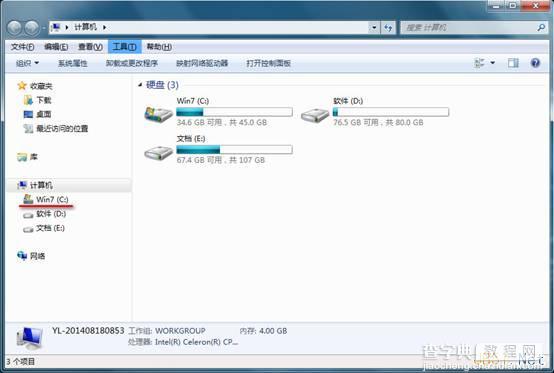
2、在系统盘面板中,双击“用户” 文件夹打开,如下图所示:
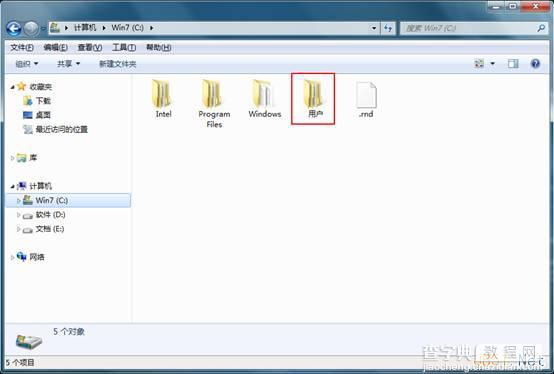
3、在用户文件夹中,双击“Administration”文件夹打开,如下图所示:
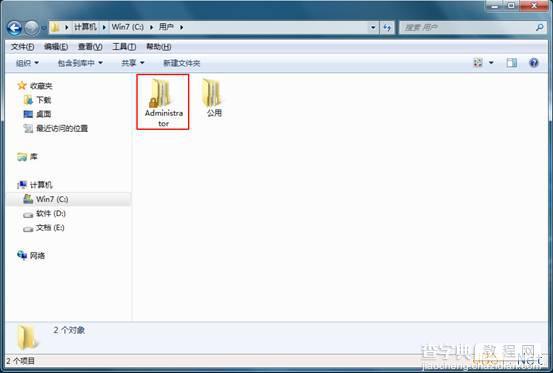
4、这时找到“桌面”文件夹,右键点击它并选择“属性”,如下图所示:
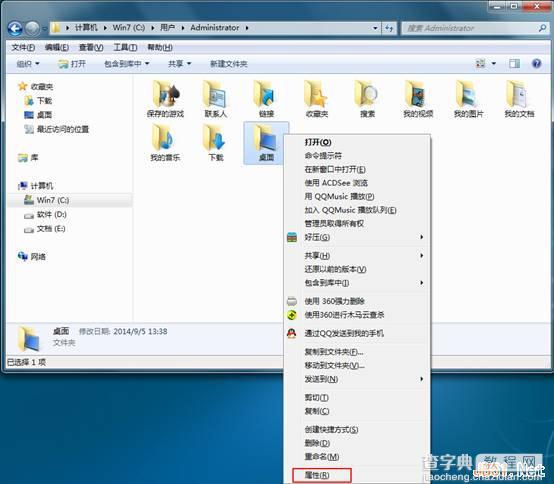
5、在桌面属性面板中,切换到“安全”选项卡,在安全选项卡中单击“编辑”按钮,如下图所示:
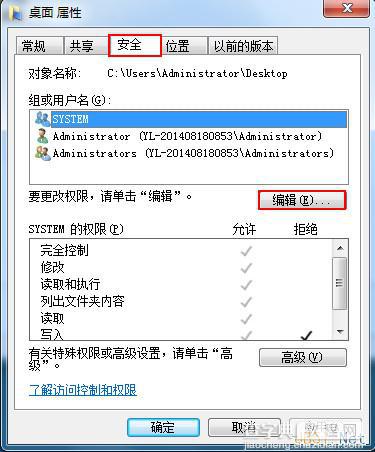
6、在桌面的权限设置面板中,选择“Administration”用户,然后在下方的“SYSTEM的权限”中勾选“拒绝写入”,然后点击“应用”和“确定”,如下图所示:
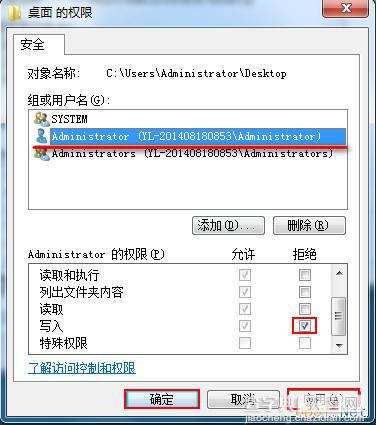
7、此时我们再次回到桌面,右键点击桌面空白处,在弹出的菜单中鼠标移至“新建”,选择文件夹后系统提示“目标文件夹访问被拒绝”,如下图所示:
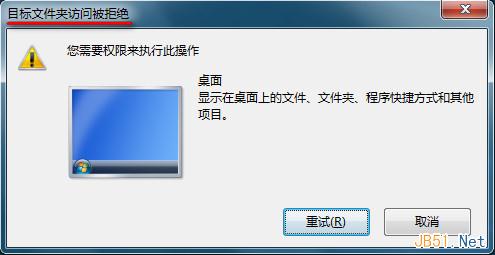
到此,我们已经把桌面创建文件夹给禁用掉了,为了提升我们系统的运行速度,把桌面创建文件夹的方法禁用掉还是可取的,这样可以让我们养成不在桌面创建文件夹的习惯,如果有需要的用户可以按照小编分享的步骤进行设置。
【Win7系统下禁止在桌面上创建文件夹的方法】相关文章:
★ Win10系统下打开NBA 2K15闪退怎么办?解决方法
★ win10系统ati显卡控制面板不见了?找回NVIDIA控制面板的方法
